الإعداد
لاستخدام وحدات قياس مختلفة في iroom، قم أولاً بالانتقال إلى تطبيق المخزون ‣ الإعداد ‣ الإعدادات ، وتحت قسم المنتجات ، قم بتفعيل خيار وحدات القياس . ثم اضغط على حفظ .

في بعض الحالات، يكون من الضروري التعامل مع المنتجات بوحدات قياس مختلفة. على سبيل المثال، يمكن لشركة شراء منتجات من بلد يستخدم النظام المتري، ثم بيع هذه المنتجات في بلد يستخدم النظام الإمبراطوري. في هذه الحالة، تحتاج الشركة إلى تحويل الوحدات.
حالة أخرى لتحويل الوحدات هي عندما تشتري شركة المنتجات في عبوات كبيرة من المورد، ثم تبيع هذه المنتجات كقطع فردية.
يمكن إعداد iroom لاستخدام وحدات قياس مختلفة (UoM) لنفس المنتج.
لاستخدام وحدات قياس مختلفة في iroom، قم أولاً بالانتقال إلى تطبيق المخزون ‣ الإعداد ‣ الإعدادات ، وتحت قسم المنتجات ، قم بتفعيل خيار وحدات القياس . ثم اضغط على حفظ .

بعد تفعيل إعداد وحدات القياس ، يمكن عرض الفئات الافتراضية لوحدات القياس من خلال تطبيق المخزون ‣ الإعداد ‣ فئات وحدات القياس . الفئة مهمة لتحويل الوحدات؛ يمكن لـ iroom تحويل وحدات المنتج من وحدة إلى أخرى فقط إذا كانت كلا الوحدتين تنتميان إلى نفس الفئة.

كل فئة من فئات وحدات القياس تحتوي على وحدة مرجعية. تظهر الوحدة المرجعية باللون الأزرق في عمود Uom في صفحة فئات وحدات القياس . يستخدم iroom الوحدة المرجعية كأساس لأي وحدات جديدة.
لإنشاء وحدة جديدة، قم أولاً باختيار الفئة الصحيحة من صفحة
فئات وحدات القياس
. على سبيل المثال، لبيع منتج في علبة تحتوي على ست وحدات، اضغط على خط فئة
الوحدة
. بعد ذلك، في الصفحة التي تظهر، اضغط على
إضافة سطر
في علامة تبويب
وحدات القياس
. ثم في حقل
وحدة القياس
، قم بتسمية الوحدة الجديدة، مثل
علبة
من
6
، ثم في حقل
النوع
، اختر مرجع الحجم المناسب، مثل
أكبر من وحدة القياس المرجعية
.
إذا كان ذلك مناسباً، قم بإدخال فئة UNSPSC ، وهي رمز معترف به عالمياً يدار بواسطة GS1 ، ويجب شراؤه من أجل استخدامه.
في حقل
النسبة
، أدخل عدد الوحدات الفردية في وحدة القياس الجديدة، مثل
6.00000
عند استخدام مثال
علبة من 6
(لأن علبة تحتوي على ست وحدات هي أكبر بست مرات من الوحدة المرجعية
1.00000
).
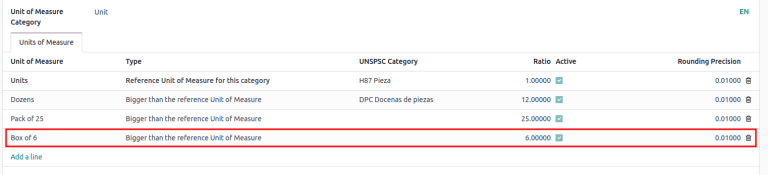
لتحديد وحدات القياس على منتج، انتقل أولاً إلى تطبيق المخزون ‣ المنتجات ‣ المنتجات واختر منتجًا لفتح صفحة نموذج المنتج الخاصة به.
في علامة التبويب المعلومات العامة ، قم بتحرير حقل وحدة القياس لتحديد وحدة القياس التي يتم بيع المنتج بها. الوحدة المحددة هي أيضًا الوحدة المستخدمة لتتبع مخزون المنتج والتحويلات الداخلية.
قم بتحرير حقل وحدة قياس الشراء لتحديد وحدة القياس التي يتم شراء المنتج بها.
يقوم iroom تلقائيًا بتحويل قياسات الوحدات عندما يكون للمنتجات وحدات قياس مختلفة ( UoMs ) ووحدات قياس الشراء ( UoMs ).
يحدث ذلك في عدة سيناريوهات، بما في ذلك:
طلبات الموردين : يتم تحويل وحدة قياس الشراء ( UoM ) في طلبات الشراء (POs) إلى وحدة قياس ( UoM ) في مستندات المستودع الداخلية.
التجديد التلقائي : يتم إنشاء طلبات الشراء ( POs ) عندما ينخفض مستوى المخزون لمنتج ما (يتم تتبعه باستخدام وحدة القياس UoM ) إلى ما دون مستوى معين. ومع ذلك، يتم إنشاء طلبات الشراء باستخدام وحدة قياس الشراء ( UoM ).
بيع المنتجات : إذا تم استخدام وحدة قياس مختلفة ( UoM ) في طلب المبيعات (SO)، يتم تحويل الكمية إلى وحدة القياس المفضلة للمستودع في أمر التسليم.
عند إنشاء طلب عرض أسعار جديد (RFQ) في تطبيق الشراء ، يستخدم iroom تلقائيًا وحدة قياس الشراء المحددة للمنتج. إذا لزم الأمر، قم بتحرير قيمة وحدة القياس ( RFQ ) يدويًا.
بعد تأكيد طلب عرض الأسعار ( RFQ ) إلى أمر شراء ( PO )، اضغط على زر الإيصال الذكي في أعلى أمر الشراء.
يقوم iroom تلقائيًا بتحويل وحدة قياس الشراء إلى وحدة قياس المخزون/المبيعات للمنتج، بحيث تظهر الكمية المحولة في عمود المطلوب في إيصال التسليم.
مثال
عندما تكون وحدة قياس الشراء للمنتج هي
علبة
من
6
، ووحدة قياس المخزون/المبيعات هي
الوحدات
، يعرض أمر الشراء الكمية بالعلب المكونة من ست وحدات، بينما يعرض الإيصال (وغيره من مستندات المستودع الداخلية) الكمية بالوحدات.
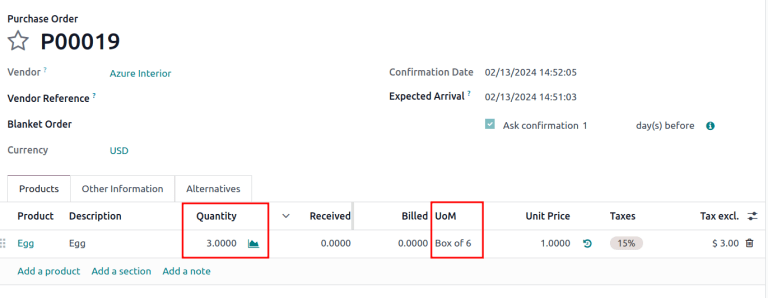
تم تقديم طلب لثلاث كميات باستخدام وحدة قياس الشراء:
علبة
من
6
.
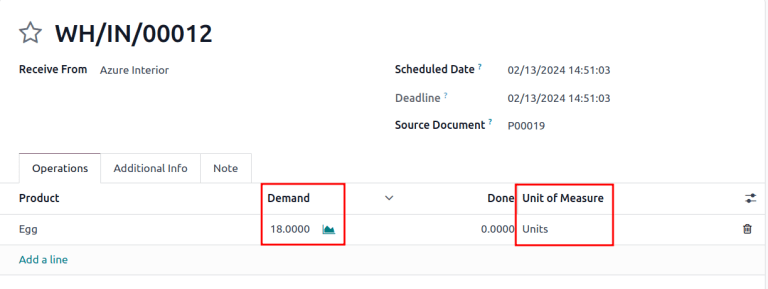
عند استلام المستودع، يتم تسجيل الكميات بوحدة القياس الداخلية:
الوحدات
.
يمكن إنشاء طلب عرض أسعار لمنتج مباشرة من نموذج المنتج باستخدام زر تجديد .
بعد الضغط على زر تجديد ، تظهر نافذة مساعد التجديد. يمكن تعديل وحدة قياس الشراء يدويًا في حقل الكمية إذا لزم الأمر. ثم اضغط على زر تأكيد لإنشاء RFQ .
مهم
لا يمكن إنشاء PO تلقائيًا إلا إذا كان هناك على الأقل مورد واحد مدرج في علامة التبويب الشراء في نموذج المنتج.
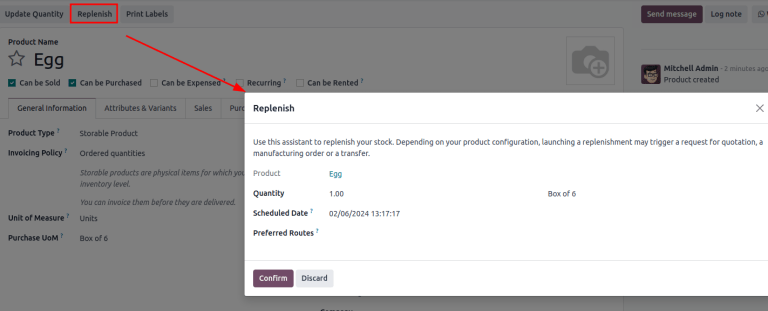
انتقل إلى PO الذي تم إنشاؤه بالنقر على زر التوقعات الذكي في نموذج المنتج. مرر للأسفل إلى قسم مخزون التوقعات ، وفي خط طلبات عرض الأسعار ، انقر على رقم المرجع الخاص بـ RFQ لفتح مسودة RFQ . إذا لزم الأمر، يمكن تعديل وحدة قياس الشراء UoM مباشرة في PO .
عند إنشاء عرض أسعار جديد في تطبيق المبيعات ، يستخدم iroom تلقائيًا وحدة القياس المحددة للمنتج. إذا لزم الأمر، يمكن تعديل وحدة القياس يدويًا على عرض الأسعار.
بعد إرسال عرض الأسعار إلى العميل وتأكيده كطلب مبيعات ( SO )، اضغط على زر التسليم الذكي في أعلى صفحة طلب المبيعات. يقوم iroom تلقائيًا بتحويل وحدة القياس إلى وحدة قياس المخزون للمنتج، بحيث يعرض عمود المطلوب في التسليم الكمية المحولة.
على سبيل المثال، إذا تم تغيير وحدة قياس المنتج (
UoM
) في
SO
إلى
علبة
من
6
، ولكن وحدة قياس المخزون الخاصة به هي
الوحدات
، فسيعرض
SO
الكمية بالعلب المكونة من ست وحدات، بينما يعرض التسليم الكمية بالوحدات الفردية.